Стемпел инструментът често се използва в дигиталното изкуство за ретуширане. Но той също така притежава голям потенциал като креативен елемент, особено в Digital Painting и Matte Painting. В това ръководство ще научиш как да използваш стемпел инструмента не само за простото коригиране на грешки, но и за създаване на сложни и структурирани текстури.
Най-важни Erkenntnisse
- Стемпел инструментът може да се използва за креативна текстуриране и рисуване.
- Изборът на четините е решаващ за резултата.
- Важно е редовно да коригираш настройките, за да постигнеш по-добри резултати.
- Разнообразни четини могат значително да подобрят творческия процес.
Стъпка по стъпка ръководство
За да максимизираш потенциала на стемпел инструмента, следвай това структурирано ръководство:
1. Настройки и подготовка
Започни с избора на нов слой в графичната си програма. Работата на отделен слой е съществена, за да имаш възможността да отмениш промените по всяко време. Увери се, че си избрал подходяща четина, която отговаря на типа текстура, която искаш да постигнеш.
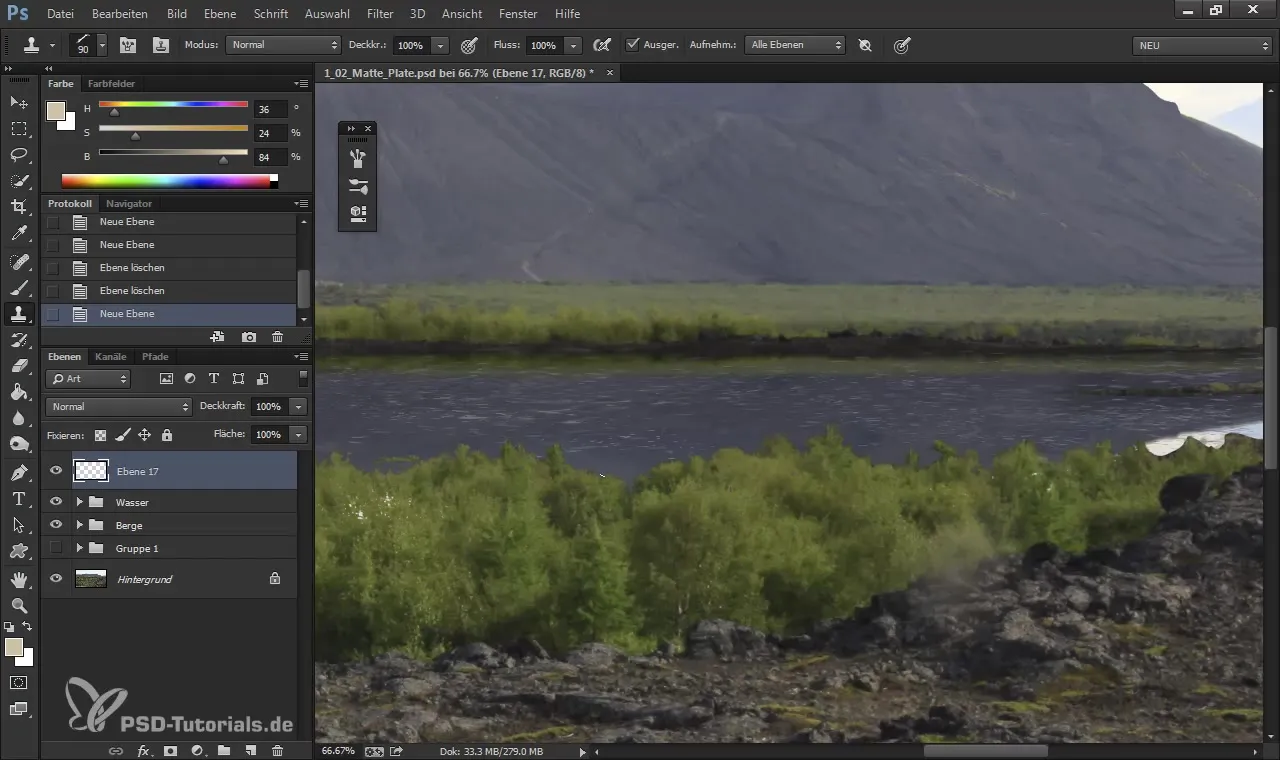
2. Избери правилната четина
Изборът на четина е решаващ за желания резултат. Можеш да използваш предварително зададени четини или да създадеш свои собствени. Например, растението като четина е оптимален избор, ако искаш да създадеш естествени структури.
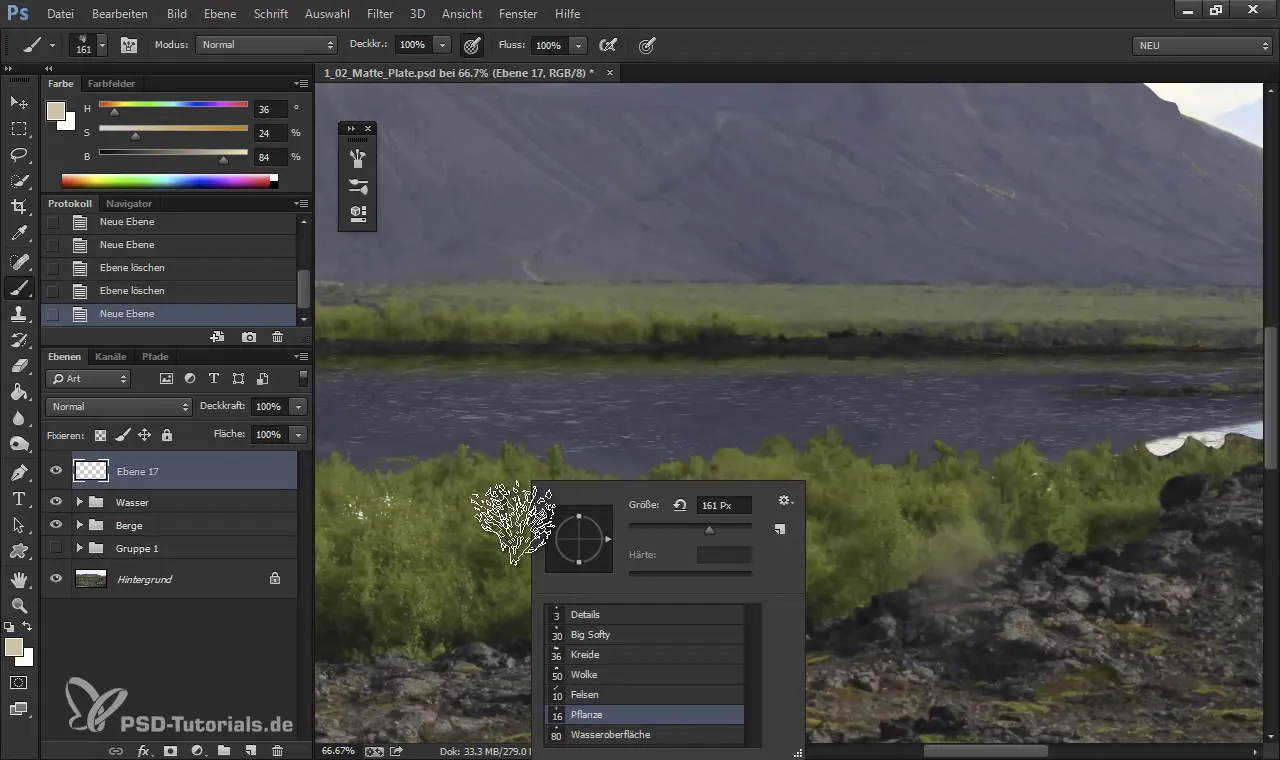
3. Подготовка за стемпелене
За да прехвърлиш структурата, а не само цвета, задръж клавиша ALT, докато избираш подходяща зона, която искаш да стемпелниш. Това ти позволява да използваш текстура вместо едноцветна площ.
4. Ефективно стемпелене
Когато започнеш да стемпелиш, внимавай да не работиш твърде дълго с една и съща форма. Това води до копиране на цялата зона и не подчертава желаните детайли. Вместо това трябва да направиш 2-3 щриха, да вземеш нова зона и да се увериш, че формите работят хармонично заедно.
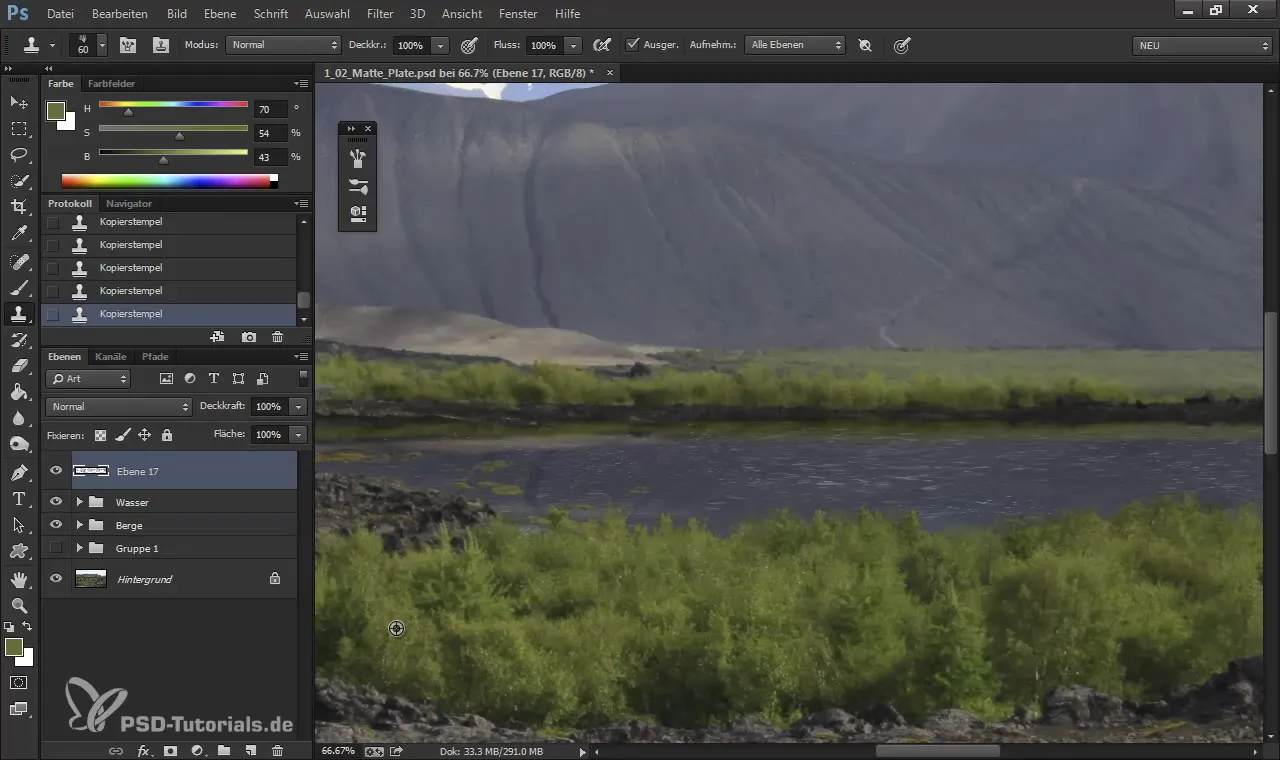
5. Остани при вариациите
Използвай различни четини, за да внесеш повече динамика и разнообразие в работата си. Например, можеш да сменяш четините, за да создадеш по-меки или по-остри ръбове и да постигнеш по-реалистичен вид.
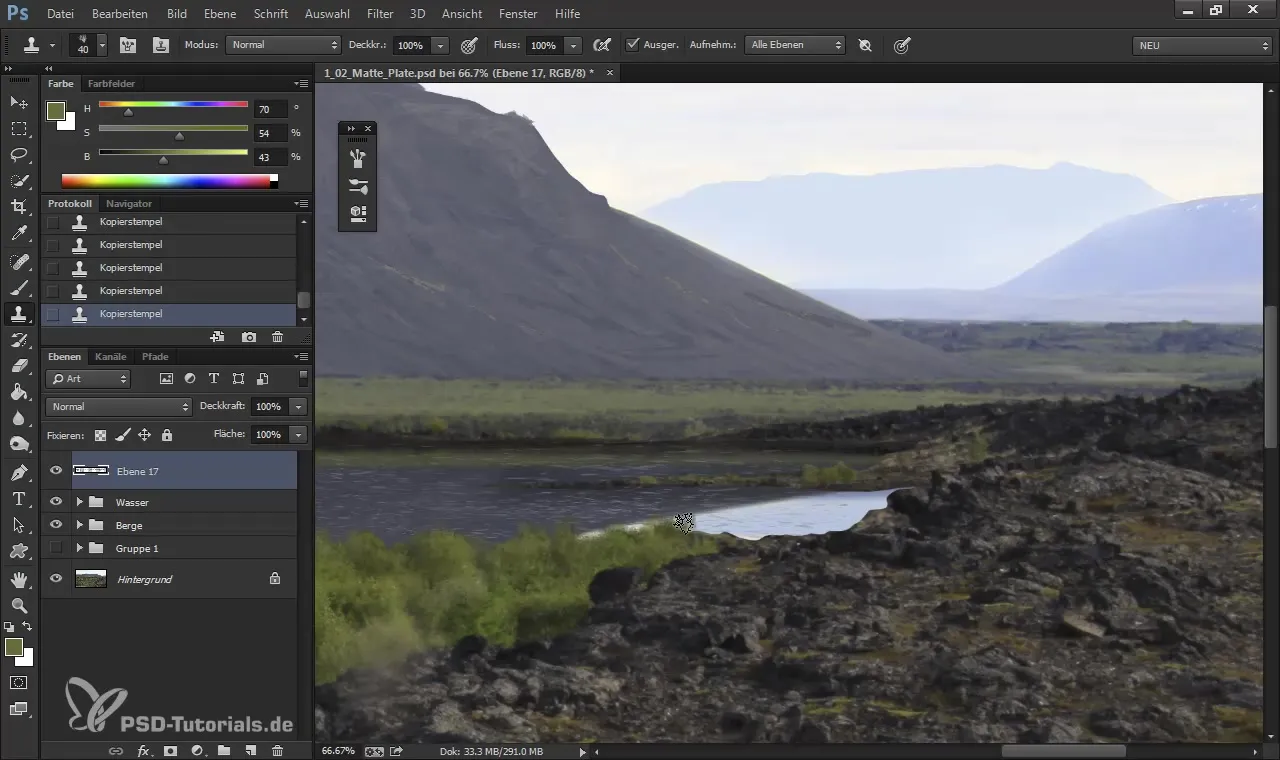
6. Настройка на размера на четината
Увери се, че настройваш размера на четината според необходимостта. Малките четини могат да помогнат за стемпелене на по детайлни области, докато по-големи четини са по-подходящи за широки площи.
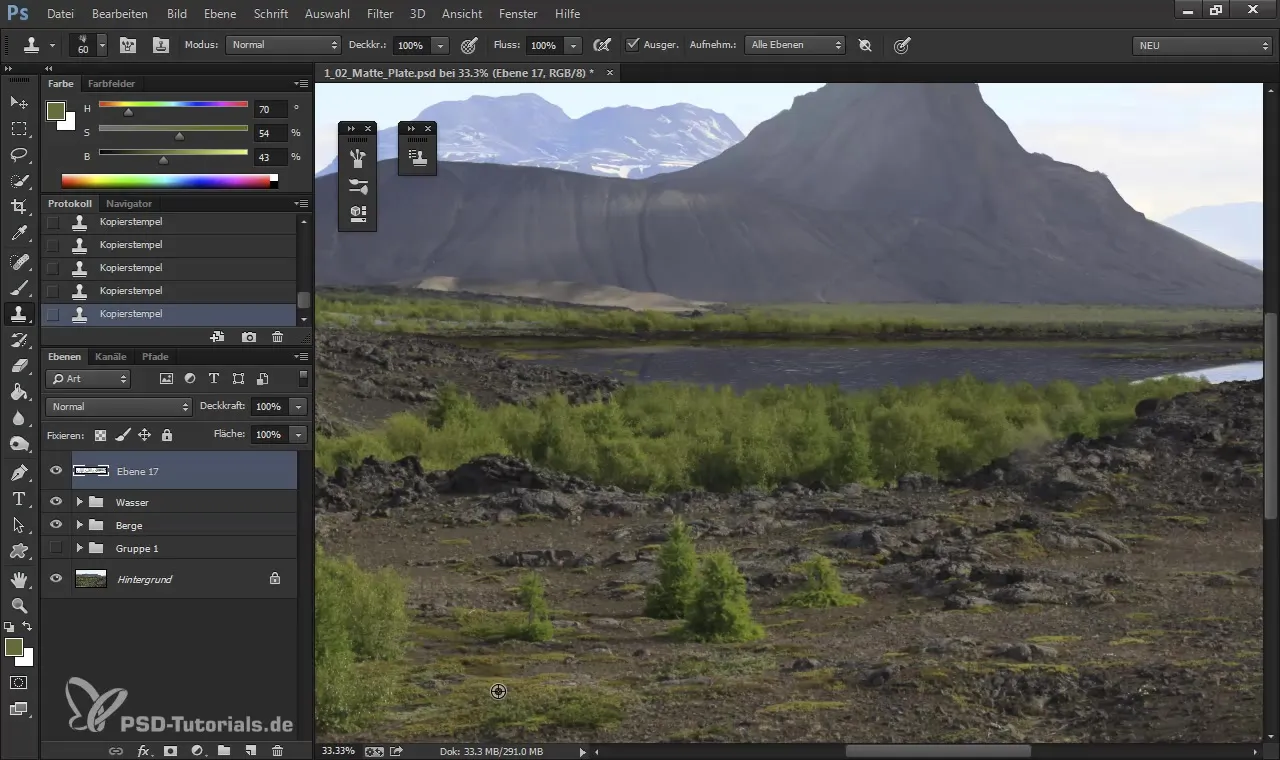
7. Използвай настройките за ширина и височина
Ако искаш да изобразиш детайли от определен обект на изображението си, можеш да коригираш настройките за ширина и височина в стемпел инструмента. Това ти позволява да мащабираш записания материал, за да го адаптираш към контекста на изображението.
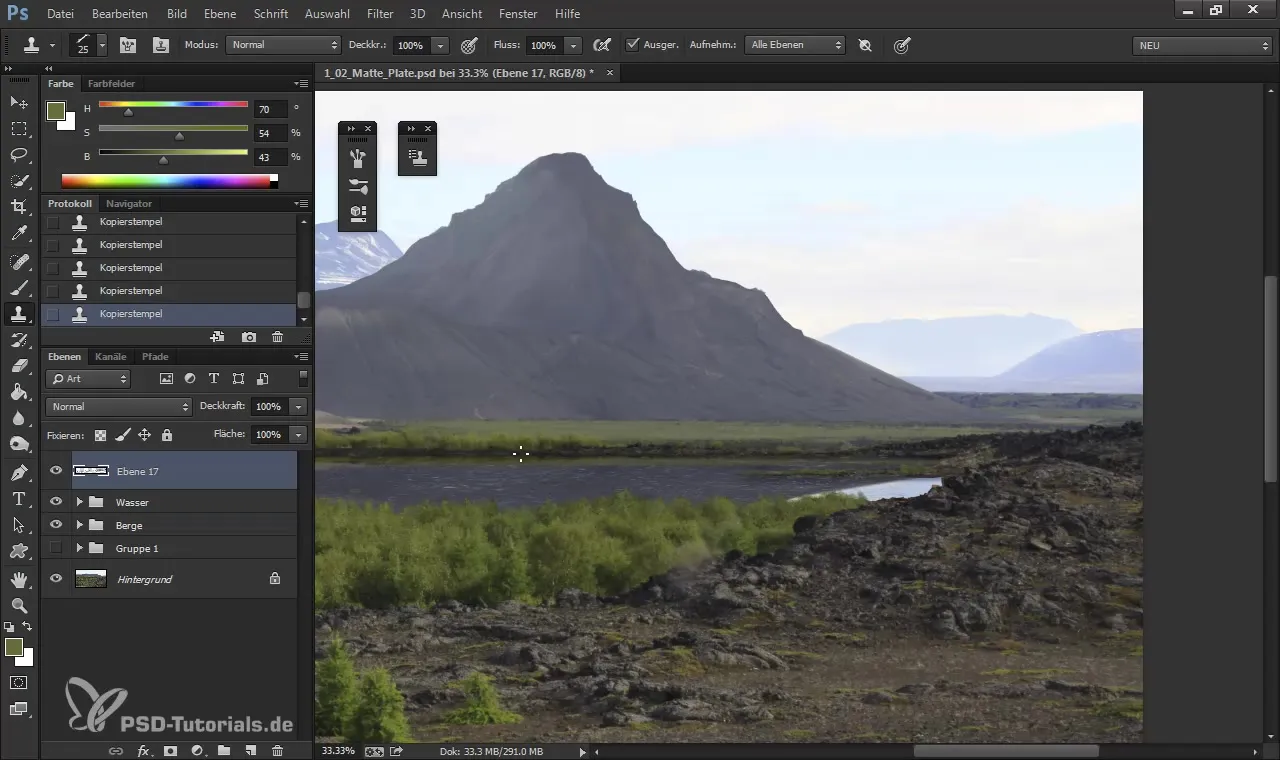
8. Корекции и последни щрихи
След като разработиш основните текстури, е важно редовно да правиш корекции. Проверявай всички ръбове и текстури за несъответствия и използвай стемпел инструмента, за да ги преработиш.
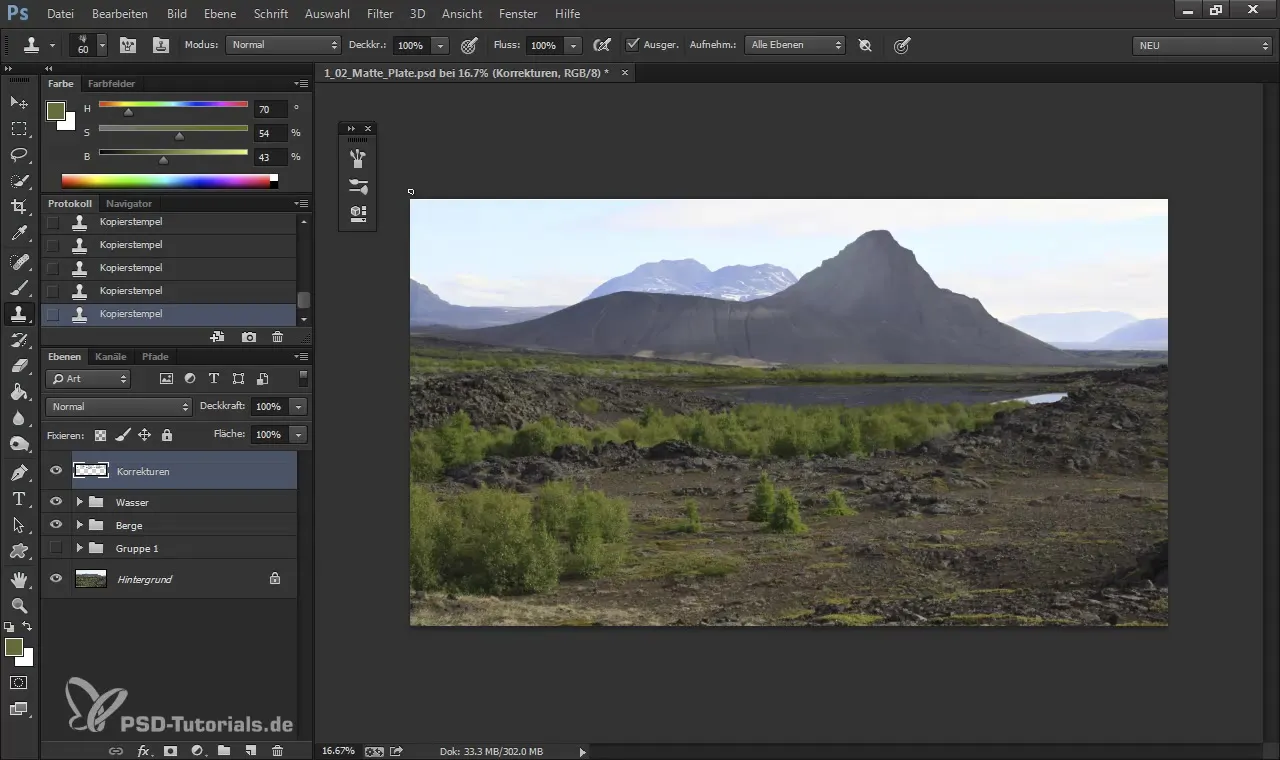
9. Последни стъпки и финална проверка
Преди да сметнеш своето произведение на изкуството за завършено, направи финална проверка. Провери всички елементи и направи последни корекции, за да се увериш, че всичко изглежда хармонично.
Резюме – Дигитално рисуване & Matte Painting: Креативно използване на стемпел инструмента
Стемпел инструментът е многопрофилно средство, което ти помага както при ретуширане, така и в креативната работа. С правилното разбиране на четини, настройки и разнообразно стемпелене, можеш да интегрираш впечатляващи текстури и детайли в дигиталното си изкуство.
Често задавани въпроси
Какво е стемпел инструментът и за какво се използва?Стемпел инструментът се използва за прехвърляне на текстури и детайли от едно изображение на друго или за ретуширане на нежелани елементи.
Как да избера правилната четина?Изборът на четина трябва да бъде на базата на текстурата, която желаеш да създадеш, напр. растения или други естествени структури.
Какво да имам предвид при настройките?Увери се, че променяш ширината и височината, за да мащабираш обектите правилно, и настройвай непрозрачността според нуждите.
Нужни ли са няколко четини?Да, различни четини предоставят повече вариация и помагат да се постигнат по-реалистични резултати.
Защо е важен контролът на корекциите?Редовният контрол осигурява съвместимост на изображението и няма нежелани елементи, които да нарушават цялостната картина.


